Pokémon se tornou um videogame de sucesso naquela época e, acompanhando a série, é agora um jogo e anime bem conhecido há gerações. Mas mesmo para um jogo incrível, um Acidente do Pokémon Go é inevitável. Muitos jogadores que baixaram o jogo relataram o mesmo problema, especialmente quando a nova versão do iOS foi atualizada em seus iPhones. Se você é um fã ávido do jogo e está frustrado com travamentos, procure as possíveis causas e soluções para resolver o problema.
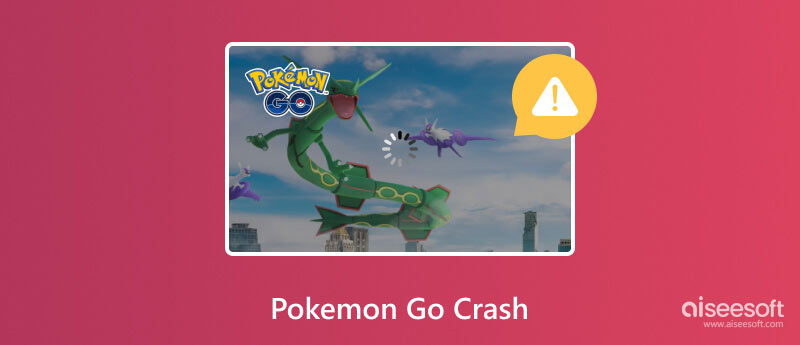
O jogo de aventura foi lançado pela Niantic em 2016 para plataformas iOS e Android. Ele usa principalmente a função GPS do dispositivo para encontrar, capturar e lutar contra Pokémon, o que também cria um estádio de batalha em tempo real na localização do jogador. O jogo está disponível em todo o mundo, mas os locais do jogo são exclusivos de países como Farfectch'd e só são acessíveis se você estiver no Japão ou na Coreia do Sul.
Claro, o jogo foi elogiado e criticado por muitas análises, juntamente com erros técnicos. Mas mesmo sem erros, um travamento do Pokémon Go ainda pode ocorrer se o seu dispositivo não atender aos requisitos do sistema. Como você deve saber, o jogo é compatível com iOS e Android. Confira abaixo os requisitos para jogar Pokémon Go:
Nota: Dispositivos enraizados não são suportados. Se você quiser jogar Pokémon Go no PC com Windows, aqui estão mais dicas que podem ser úteis.
Mas mesmo quando você atender aos requisitos esperados, você enfrentará travamentos ao jogar. Felizmente, algumas soluções podem ajudá-lo a eliminar travamentos aleatórios do jogo.
Você encontrará valor em Recuperação do sistema Aiseesoft iOS quando o seu Pokemon Go trava devido a erros do sistema iOS. O software de desktop oferece várias ferramentas para reparo do sistema, incluindo jogos, versões iOS e aplicativos. Em vez de perder seu tempo identificando manualmente o problema no Pokemon Go, a ferramenta de recuperação da Aiseesoft consertará travamentos do Pokemon Go para você em alguns cliques com segurança, sem perder o progresso do jogo e os dados do aplicativo. Além disso, ele suporta quase todos os dispositivos iPhone, do iPhone 11 até a mais recente série iPhone 16/15. Esta é a maneira mais rápida de resolver erros de sistema no seu dispositivo!

Downloads
Recuperação do sistema Aiseesoft iOS
100% seguro. Sem anúncios.
100% seguro. Sem anúncios.
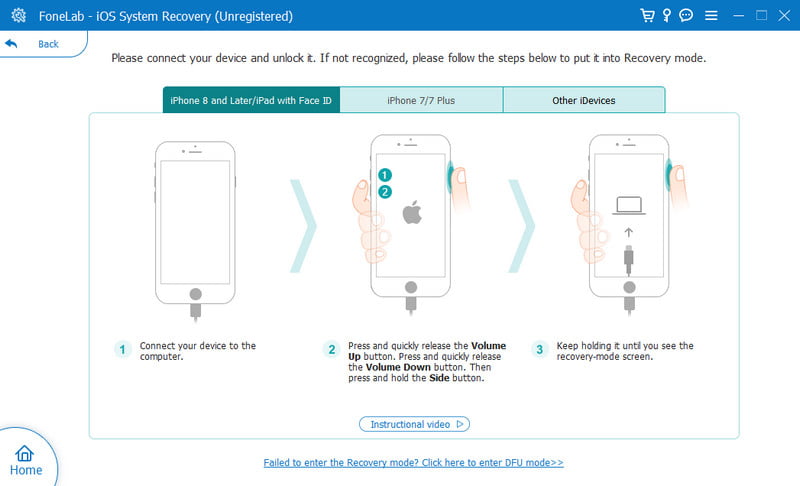
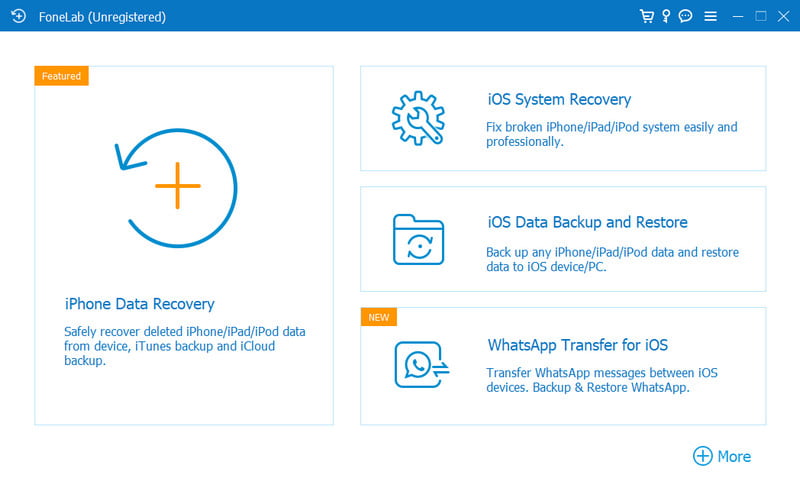
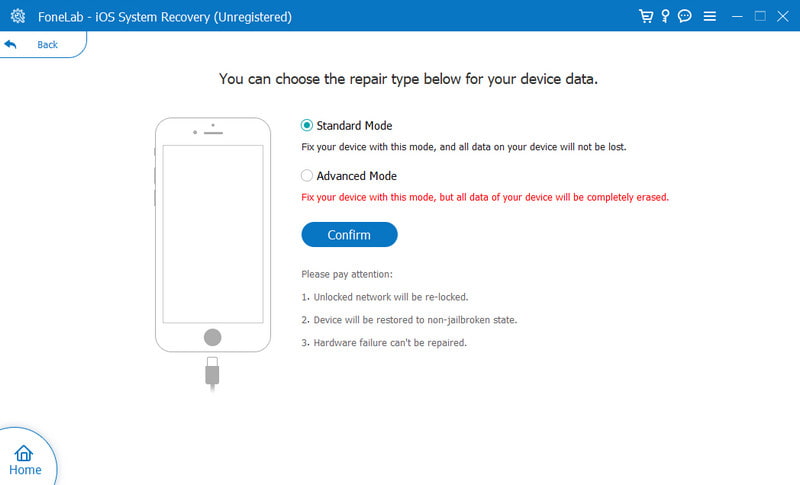
O aplicativo consome muito espaço e pode aumentar com os dados do aplicativo. Os problemas geralmente são causados por pouco espaço de armazenamento, pois o telefone não funciona perfeitamente. Neste caso, você deve liberar mais espaço excluindo arquivos desnecessários.
iOS
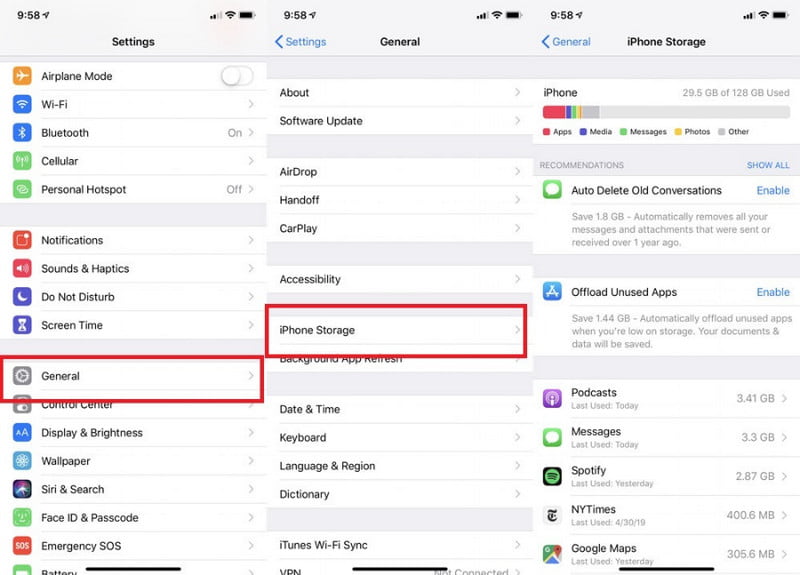
Android
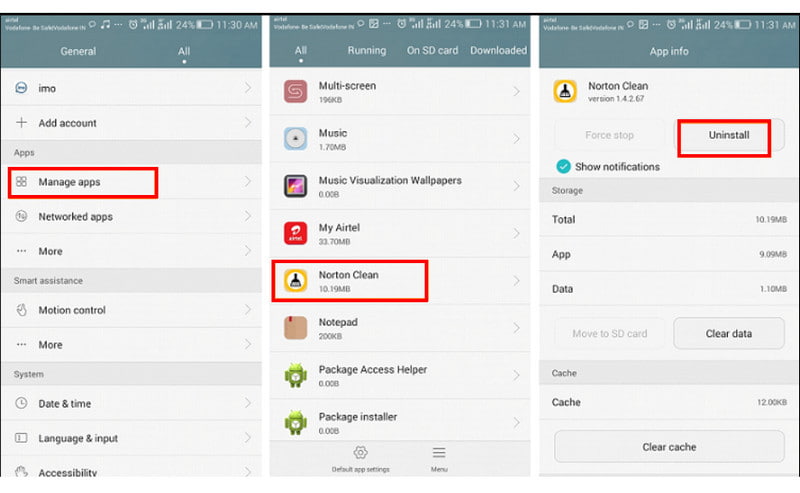
Sempre verifique se há atualizações no Pokémon Go para evitar travamentos. A versão atualizada sempre terá novos recursos e funções, permitindo que você aproveite o jogo. Se você não instalou atualizações, o tiro sairá pela culatra com travamentos. Veja como obtê-lo no iOS e Android:
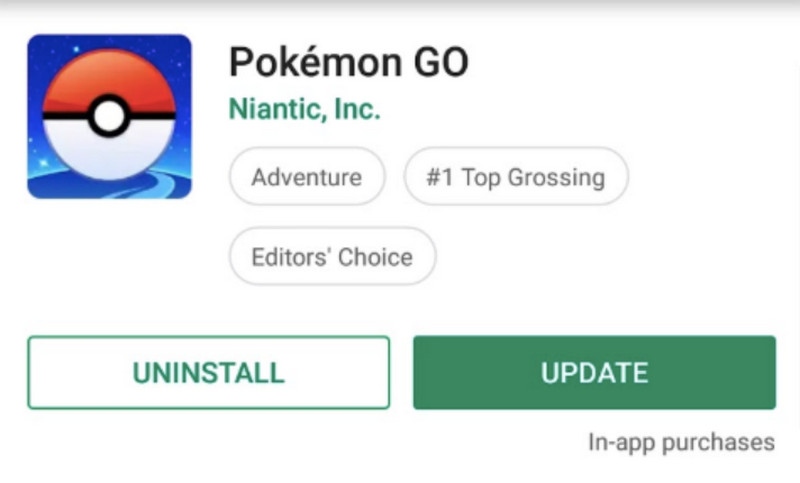
Às vezes, seu telefone pode estar com dados sobrecarregados. Reiniciá-lo ajudará a atualizar tudo e remover o travamento do Pokémon Go. Você pode recorrer a este método se as falhas no aplicativo forem apenas temporárias:
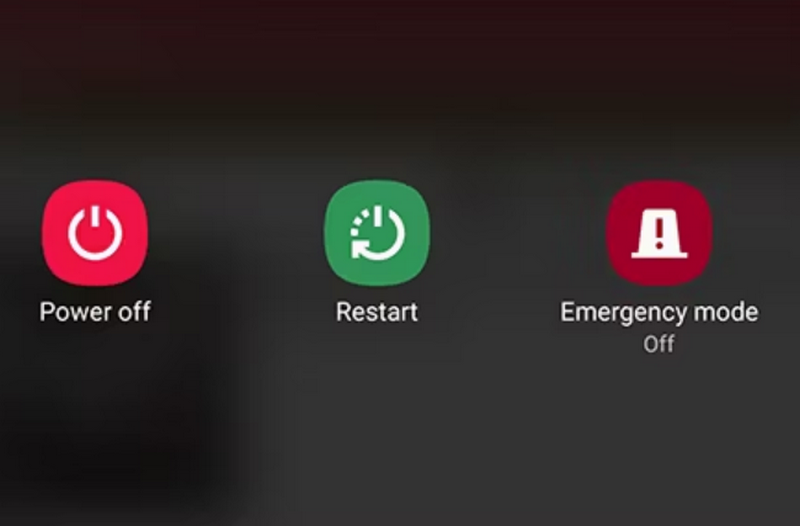
Por que o Pokémon Go continua travando?
Existem muitas causas para um aplicativo não funcionar corretamente. Isso pode ser causado por aplicativos de terceiros, aplicativos em segundo plano e versões desatualizadas de aplicativos. Pokémon Go também é um aplicativo enorme que precisa de muitas fontes em detrimento do armazenamento do dispositivo e dos requisitos do sistema.
O que fazer quando o Pokémon Go trava ao capturar Pokémons?
Tente colocar o dispositivo no modo Avião até que a mensagem Sem conexão com a Internet apareça. Depois, ligue o modo e veja se o jogo continua.
Como posso saber quando o Pokémon Go está travando no meu iPhone?
Verifique o status do aplicativo visitando o site do detector de inatividade. É especializada em rastrear os problemas do jogo nas últimas 24 horas. Você também pode verificar a página oficial do Pokémon para obter detalhes sobre travamentos do aplicativo.
Conclusão
Pokémon é um jogo popular e uma série de anime que todo mundo adora! Mas o Acidente do Pokémon Go está desequilibrado, impedindo você de aproveitar o jogo. Mesmo quando você atende aos requisitos do sistema, o aplicativo eventualmente trava, então você precisa de uma solução rápida. Entre as soluções fornecidas aqui, você deve tentar o Aiseesoft iOS System Recovery para obter uma maneira mais fácil de se livrar dos problemas. Experimente gratuitamente no Windows ou Mac clicando no botão Download.

Corrija seu sistema iOS ao normal em vários problemas, como ficar preso no modo DFU, modo de recuperação, modo de fone de ouvido, logotipo da Apple etc.
100% seguro. Sem anúncios.
100% seguro. Sem anúncios.
Parabéns!
Você se inscreveu com sucesso em nossa newsletter. O exclusivo 40% de desconto para assinantes é AISEFOKS . Agora você pode copiá-lo e usá-lo para aproveitar mais benefícios!
Copiado com sucesso!